In jedem der derzeit existierenden Betriebssysteme gibt es so etwas wie Dateiattribute. Attribute gehören nicht nur zu Ordnern, sondern auch zu Dateien. Um Informationen zu einer Datei zu ändern, müssen Sie häufig auf Attribute zurückgreifen, beispielsweise wenn Sie das Datum der Dateierstellung ändern oder ihre Bearbeitung abschließen.
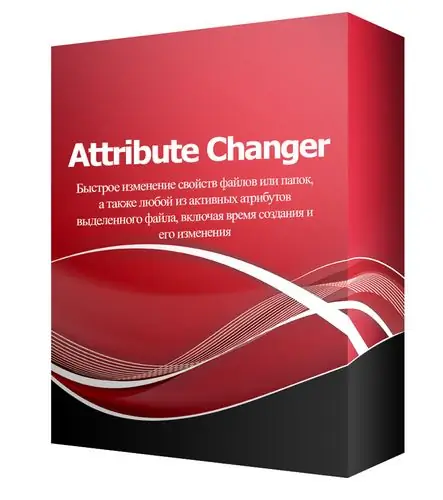
Notwendig
Attribut Changer-Software
Anweisungen
Schritt 1
Die meisten Operationen mit Attributen können mit Standardwerkzeugen des Betriebssystems durchgeführt werden, aber wenn ein Fehler im Dateisystem auftritt oder eine tiefere Änderung der Dateiattribute erforderlich ist, können Sie spezielle Programme verwenden. Derzeit gibt es eine große Anzahl solcher Programme. Konventionell lassen sie sich in kostenpflichtig und kostenlos, einfach zu bedienen und multifunktional unterteilen. Und welches Programm man wählt, ist Geschmackssache.
Schritt 2
Mit diesem Programm können Sie die Eigenschaften von Dateien oder Ordnern sowie alle Attribute der Datei ändern, einschließlich des Zeitpunkts der Erstellung und ihrer Änderung. Attribut Changer integriert sich in das Explorer-Kontextmenü, die Aktion dieses Programms kann gesehen werden, wenn Sie mit der rechten Maustaste auf ein beliebiges Objekt klicken. Wählen Sie nach einem Klick mit der rechten Maustaste im Kontextmenü den Punkt Attribute ändern. Diese Aktion gilt nicht nur für eine Datei oder ein Verzeichnis. Wenn Sie eine Gruppe von Dateien oder mehrere Ordner auswählen, können Sie dieselbe Aktion ausführen, die oben beschrieben wurde.
Schritt 3
In dem sich öffnenden Fenster sehen Sie 6 Registerkarten, anhand deren Namen Sie die jeweilige Aktion bestimmen können. Auf der ersten Registerkarte, Ordnerattribute, können Sie die Attribute der Ordner ändern. Die Anzahl der ausgewählten Ordner wird oben auf dieser Registerkarte angezeigt. Um einige Attribute für Unterordner festzulegen, müssen Sie das Kontrollkästchen neben Recurse-Ordner aktivieren. Alle Elemente, die nach dem Label "Attribute ändern" angezeigt werden, dienen dazu, die Attribute zu ändern.
Schritt 4
Auf der nächsten Registerkarte Dateiattribute können Sie die Dateiattribute ändern. Jedes Dateisystem impliziert das Vorhandensein bestimmter Attribute. Es gibt 2 Hauptdateisysteme im Windows-Betriebssystem: FAT32 und NTFS. Für FAT32 stehen 4 Dateiattribute zum Ändern zur Verfügung:
- schreibgeschützt (schreibgeschützt);
- archivieren (archiviert);
- versteckt (versteckt);
- system (system) Für NTFS werden 2 zusätzliche Attribute hinzugefügt:
- komprimieren (komprimieren);
- Index: Wenn Sie das Datum oder die Uhrzeit der Dateierstellung ändern möchten, lesen Sie Datum einstellen auf und Uhrzeit einstellen auf.
Schritt 5
Sie haben die Attribute von Dateien und Ordnern geändert, aber es gibt noch 4 Registerkarten, deren Zweck Sie nicht kennen. Um Attribute einfach ändern zu können, müssen Sie wissen, wie Sie die ersten beiden Registerkarten verwenden. Die nächsten Registerkarten enthalten komplexere Elemente, beispielsweise das Erstellen zusätzlicher Bedingungen für Dateien und Ordner, die Anzeige der vollständigen Namen von Dateien, deren Attribute gerade geändert werden usw.






